VBA의 경우의 ElseIf 문
조건에 따라 다른 작업을하고 싶을 때가 있습니다. 하나의 조건에 해당하는 경우 다른 조건을 확인하고 싶습니다. 이 시나리오에서는 VBA에서 If ElseIf 문을 사용합니다.
VBA에서 If ElseIf 구문
If condition1 then
'Code to execute if condition1 is true
ElseIF Condition2 then
'Code to execute if condition2 is true
ElseIF Condition3 then
'Code to execute if condition3 is true
'--
'--
ElseIF ConditionN then
'Code to execute if conditionN is true
{Else}
'Optional Code if none of the condition is matched.
End If Sub
If ElseIf 문의 제어 흐름
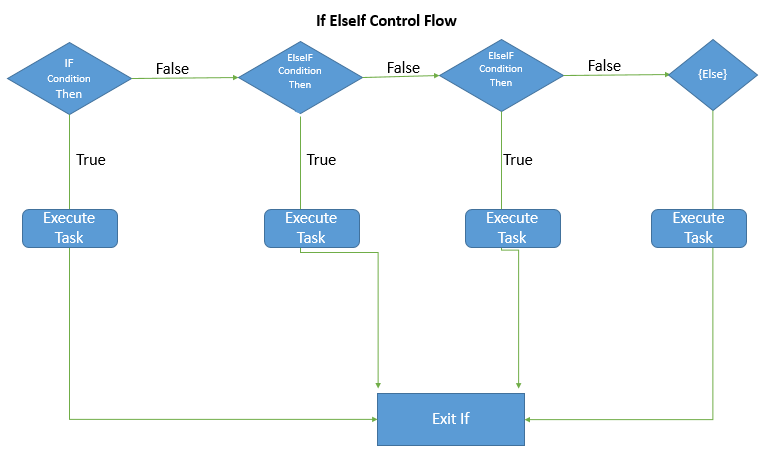
If ElseIf 문에서는 이전 조건이 해당 될 때만 다음 조건을 확인합니다. 조건이 일치하면 해당 블록의 코드가 실행되고 컨트롤이 If 블록을 종료합니다. 선택 사항 인 Else 블록이 하나 있습니다. 일치하는 조건이없는 경우에만 실행됩니다. 일치하는 조건이없는 경우 작업을 수행하려면 해당 코드를 Else 블록에 넣으십시오.
그래서, 충분한 이론. 그것을 소화하는 예를 들어 보자.
예 : VBA If ElseIf 문을 사용하는 등급 표시
여기서 우리는 그레이딩 시스템의 전형적인 예를 들어 보겠습니다. 아래 조건에 따라 점수를 매기는 사용자 정의 함수 GRADE를 만들려고합니다.
점수가 80보다 크면 A 등급입니다. 그렇지 않으면 점수가 60보다 크면 B 등급입니다. 그렇지 않으면 점수가 40보다 크거나 같으면 C 등급입니다. 점수가 40보다 작 으면 F 등급입니다.
VBA 코드는 다음과 같습니다.
Function GRADES(marks As Double) If marks > 80 Then GRADES = "A" ElseIf marks > 60 Then GRADES = "B" ElseIf marks > 40 Then GRADES = "C" Else GRADES = "F" End If End Function
위의 함수는 먼저 제공된 값이 80보다 큰지 확인합니다.이 조건이 True이면 함수는 A를 반환하고 if 블록을 종료합니다. 조건이 일치하지 않으면 다음 ElseIF 조건을 확인합니다. True가 아닌 조건이 없으면 Else 블록이 실행되고 F 등급이 반환됩니다.
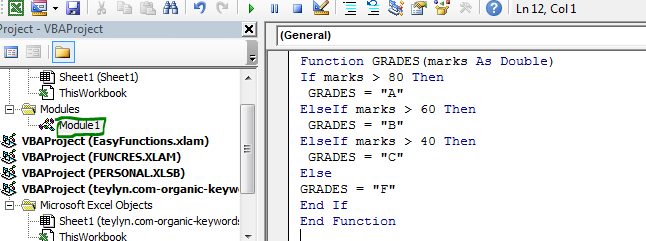
If ElseIf 대 중첩 된 Ifs
Else If가 중첩 된 Ifs가 아닌 경우 중첩 된 Ifs는 이전 조건이 일치 할 때 다른 조건을 확인합니다. Where is If ElseIf 문은 이전 조건이 일치하지 않을 때 다른 조건을 확인합니다.
If ElseIf에서 하나의 조건이 일치하면 해당 조건의 코드가 실행되고 제어는 If ElseIf 문을 종료합니다. 중첩 된 Ifs에서 한 조건이 일치하면 다른 조건이 확인됩니다. 조건이 False이거나 모든 조건이 일치하면 컨트롤이 종료됩니다.
예, 이것은 VBA의 If ElseIF 문입니다. 도움이 되었기를 바랍니다. 이것이 아래 댓글 섹션에서 충분히 설명되었는지 알려주십시오. VBA 또는 Excel 수식에 대한 의문이나 특별한 요구 사항이 있으면 아래의 설명 섹션에 질문하십시오.
관련 기사 :
`link : / general-topics-in-vba-vba-select-case-alternative-of-multiple-if-else-if-statements [VBA Select Case 문 :]`Select Case 문은 너무 많은 경우 유용합니다. 확인할 조건. 여러 If ElseIf 문을 훌륭하게 대체합니다.
link : / using-loops-using-loops-in-vba-in-microsoft-excel [Microsoft Excel의 VBA에서 루프 사용]| VBA의 루프를 사용하면 코드를 반복하지 않고도 비슷한 작업을 반복해서 수행 할 수 있습니다. Excel VBA에는 세 가지 유형의 루프가 있습니다.
link : / using-loops-for-loops-with-7-examples [7 Microsoft Excel VBA의 For 루프 예제]| for 루프의 7 가지 예는 자동화 생활을 쉽게 만들어줍니다. 간단한 for 루프부터 시작하겠습니다.
인기 기사 :
link : / keyboard-formula-shortcuts-50-excel-shortcuts-to-increase-your-productivity [50 개의 Excel 단축키로 생산성 향상]| 작업 속도를 높이십시오. 이 50 개의 바로 가기를 사용하면 Excel에서 더 빠르게 작업 할 수 있습니다.
link : / formulas-and-functions-introduction-of-vlookup-function [Excel의 VLOOKUP 함수]| 이것은 다른 범위와 시트에서 값을 조회하는 데 사용되는 Excel의 가장 많이 사용되고 인기있는 기능 중 하나입니다. link : / tips-countif-in-microsoft-excel [Excel 2016의 COUNTIF]| 이 놀라운 기능을 사용하여 조건으로 값을 계산합니다. 특정 값을 계산하기 위해 데이터를 필터링 할 필요가 없습니다.
Countif 기능은 대시 보드를 준비하는 데 필수적입니다.
link : / excel-formula-and-function-excel-sumif-function [Excel에서 SUMIF 함수 사용 방법]| 이것은 또 다른 대시 보드 필수 기능입니다. 이를 통해 특정 조건에 대한 값을 합산 할 수 있습니다.